

By Adela D. Louie, Son Güncelleme: 6/12/2023
İTunes Yedekleme'den fotoğraflar nasıl kurtarılır? Ama tüm içerik değil! Bugün size iTunes yedeklemesinden fotoğrafları seçerek nasıl geri yükleyeceğinizi anlatacağız!
Mobil cihazlarımızda kayıtlı fotoğraflar bizim için gerçekten çok değerli. Bu fotoğraflar bize arkadaşlarımız ve ailemiz gibi çok sevdiğimiz insanların anılarını gösteriyor. Anlar, telefonumuzun kameraları kullanılarak kaydedilir. Peki tüm bu değerli fotoğraflar silinirse ne olur? Cihazınızdaki tüm fotoğraflarınızı kaybederseniz çok üzülürsünüz, değil mi? Neyse ki, iPhone'unuzda onları yedekleyebildiniz. Yapmanız gereken tek şey onları geri almak. Soru şu ki, kaybolan veya silinen fotoğraflarınızı bilgisayarınızdan nasıl geri alacaksınız? iTunes yedekleme? Okumaya devam edin, size nasıl olduğunu göstereceğiz.
Mobil cihazınızda veri kaybı, genellikle bir sistem yükseltmesi olayı, cihazınız çalındığında, fabrika ayarlarına sıfırlandığında veya yanlışlıkla silindiğinde meydana gelir. Bir kişi iPhone cihazlarındaki fotoğraflarını kaybettiğinde ve yedekleri iTunes'da olduğunda, hepsi onları iTunes yedekleme dosyalarından kurtarmak ister. Ama bir şekilde, diğer insanlar bunu nasıl yapacaklarını bilmiyorlar ve nerede olduklarını bilmiyorlar. Ve her durumda, iTunes yedekleme dosyamızı bulabilirsek, onları çıkarmanıza ve geri almanıza yardımcı olacak bir yazılıma ihtiyacınız olacak.
Size FoneDog iOS Veri Kurtarma Aracını tanıtıyoruz. Bu yazılım, yalnızca kolay adımlarla iTunes yedekleme dosyanızdan silinen fotoğraflarınızı çıkararak size yardımcı olabilir. FoneDog iOS Veri Kurtarma Aracı, diğer herhangi bir veri kurtarma yazılımından farklı olarak, iPhone cihazınızda kayıtlı diğer önemli verilerin üzerine asla yazmayacağı ve FoneDog iOS Veri Kurtarma Aracı size vereceği için kişisel bilgilerinizin hiçbirini saklamadığı için kullanımı da çok güvenlidir. %100 gizlilik. iTunes yedekleme dosyanızı kullanarak, silinen fotoğraflarınız gibi silinen tüm verilerinizi iPhone cihazınızdan kolayca çıkarabilir ve geri yükleyebilir. Ayrıca, geri yüklenen verileri bilgisayarınıza kaydetmenize de olanak tanır. FoneDog iOS Veri Kurtarma Aracı, herhangi bir Mac veya Windows bilgisayarla uyumludur ve iPhone X ve iPhone 8 gibi yeni çıkan iPhone'larla bile uyumludur. iTunes yedekleme dosyanızı kullanarak silinen fotoğraflar.
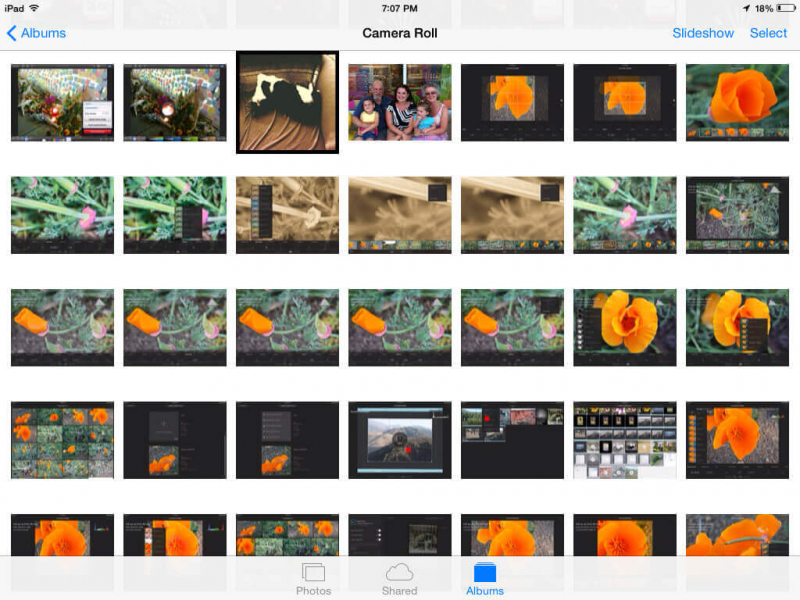 İTunes Yedekleme Fotoğrafları Kurtar
İTunes Yedekleme Fotoğrafları Kurtar
Bölüm 1. Size Özel İpuçlarıBölüm 2. iTunes Yedekleme Dosyasından Silinen Fotoğrafları Kurtarma AdımlarıVideo Kılavuzu: iPhone'dan Silinen Fotoğrafları Yedeklemeli veya Yedeklemesiz KurtarmaBölüm 3. Sonuç
Verilerinizi kaybetmeyi deneyimledikten sonra iPhone'unuzu iTunes'unuzla eşzamanlamayın, çünkü bunu yaparsanız, iTunes önceki yedekleme dosyanızı otomatik olarak güncelleyerek silme işleminden önce sahip olduklarınızın üzerine yazmasına neden olur.
Yazılımı kullanırken iPhone'unuzu Mac veya Windows bilgisayarınıza bağlamanız gerçekten gerekli değildir.
Resmi web sitemizden FoneDog iOS Veri Kurtarma Aracını indirin ve Mac veya Windows bilgisayarınıza yükleyin FoneDog iOS Veri Kurtarma Aracını başarıyla indirip bilgisayarınıza kurduktan sonra, başlatın ve ardından bir USB Kablosu kullanarak iPhone cihazınızı bağlayın. İkinci seçeneği seçin "İTunes Yedekleme Dosyasından Kurtar" ekranınızın sol tarafında bulunan seçimden. Yazılım cihazınızı algılayana kadar bekleyin.
 iTunes Yedekleme Dosyasından Kurtar -- 1. Adım
iTunes Yedekleme Dosyasından Kurtar -- 1. Adım
FoneDog iOS Veri Kurtarma Aracı cihazınızı zaten algıladığında, size iTunes yedekleme dosyanızı gösterecektir. Adına ve yedeklemenin yapıldığı en son yedekleme tarihine bağlı olarak iTunes Yedekleme Dosyanızı seçin. Bundan sonra, tıklayın "Taramayı Başlat" düğmesine basın. FoneDog iOS Veri Kurtarma Aracı daha sonra iTunes yedekleme dosyanızı çıkarmaya başlayacaktır. Tarama işleminin taranması, geri yüklemeye çalıştığınız fotoğrafların ne kadar büyük olduğuna bağlıdır. Sabırlı olun ve FoneDog iOS Veri Kurtarma Aracı tamamlanana kadar bekleyin iTunes yedekleme dosyanızı tarama ve çıkarma.
 iTunes Yedekleme'yi seçin - 2. Adım
iTunes Yedekleme'yi seçin - 2. Adım
FoneDog iOS Veri Kurtarma Aracı, iTunes yedekleme dosyanızı çıkarmayı bitirdiğinde, ekranınızda size kategorileri gösterecektir. Ekranınızın sol tarafından "kamera Rulo" kategori listesinden. Silinen tüm fotoğraflarınız, mevcut olanlar da dahil olmak üzere ekranınızda gösterilecektir. Değiştirebilirsiniz "sadece silinen öğeleri göster" yazılımın sadece silinen fotoğraflarınızı görüntülemesi içindir. Bu, silinen fotoğraflarınızı seçerken zamandan tasarruf etmeniz içindir. Silinen tüm fotoğraflarınızı tek tek önizleyin, böylece onları uygun şekilde seçebilirsiniz. Silinen fotoğraflarınızı seçmeyi bitirdikten sonra, " düğmesine tıklayın.Kurtarmak" düğmesine basın. Seçtiğiniz tüm fotoğraflar kurtarılacak ve ayrıca Windows veya Mac bilgisayarınıza kaydedilebilir.
İlgili Kılavuz:
iPhone X'ten Silinen WhatsApp Mesajları Nasıl Kurtarılır
iPhone 8/8Plus'tan Silinen Kişiler Nasıl Kurtarılır
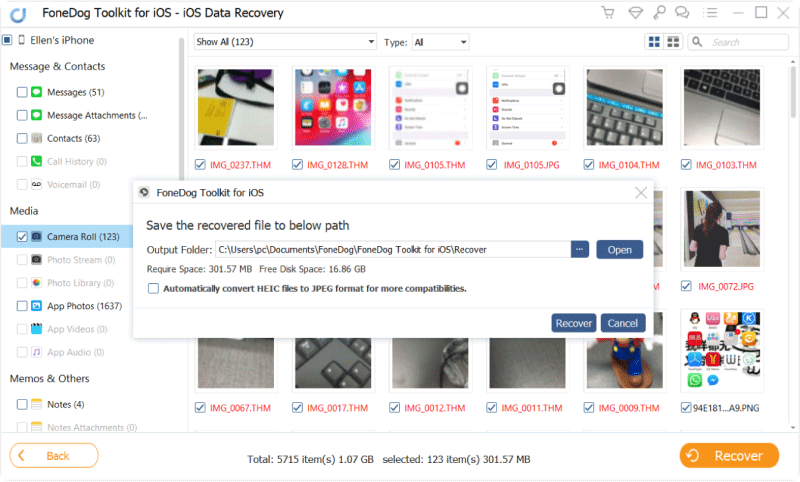 iTunes Yedeklemesinden Silinen Fotoğrafları Kurtarma - 3. Adım
iTunes Yedeklemesinden Silinen Fotoğrafları Kurtarma - 3. Adım
FoneDog iOS Veri Kurtarma Araç, iTunes yedekleme dosyanızdan silinen fotoğraflarınızı kurtarmanıza kesinlikle yardımcı olabilir. FoneDog iOS Veri Kurtarma Aracı'nın en iyi yanı, yalnızca fotoğrafları değil, aynı zamanda kaybolan veya silinen kişileri, metin mesajlarını, videoları, WhatsApp'ı ve daha fazlasını da kurtarabilmesidir. Buna ek olarak, FoneDog iOS Veri Kurtarma Aracı da üç farklı şekilde kurtarma yapabilir.
-Doğrudan iOS Aygıtından Kurtar
-iTunes Yedekleme Dosyasından Kurtar
-iCloud Yedekleme Dosyasından Kurtar
FoneDog iOS Veri Kurtarma Aracını kullanarak kaybolan veya silinen verilerinizi kurtarmak, sizin için 3 kolay ama etkili yolla gelir. Bu yazılımın kullanımı gerçekten yeterince basit ve iPhone cihazınızdan silinen tüm dosyalarınızı çıkarma konusunda çok şaşırtıcı. FoneDog iOS Veri Kurtarma Aracı, kaybolan veya silinen tüm verilerinizi alma konusunda size tüm desteği verecek ve ayrıca bunları bilgisayarınıza aktarma veya kaydetme olanağına sahip olacaktır. Bu, bilgisayarınıza aldığınız yedeğe kolayca erişebilmeniz için yapılmıştır. Bilgisayarınızda bu şaşırtıcı ve verimli yazılıma sahip olmak, cihazınızdan veri kaybettiğinizde kendinizi rahat ve rahat hissetmenizi sağlayabilir, çünkü FoneDog iOS Veri Kurtarma Aracının kesinlikle sizin için onları kurtarmada işini yapacağını ve size en yüksek başarıyı vereceğini bilirsiniz. oranı mümkün.
Hinterlassen Sie einen Kommentar
Yorumlamak
iOS Veri Kurtarma
FoneDog iOS Veri Yedekleme - iOS aygıtınızdan kayıp veya silmiş dosyaları kurtarmanıza yardım etmek için üç etkili yöntem sağlar.
Ücretsiz deneme Ücretsiz denemePopüler makaleler
/
BİLGİLENDİRİCİLANGWEILIG
/
basitKOMPLİZİERT
Vielen Dank! Merhaba, Sie die Wahl:
Excellent
Değerlendirme: 4.6 / 5 (dayalı 72 yorumlar)